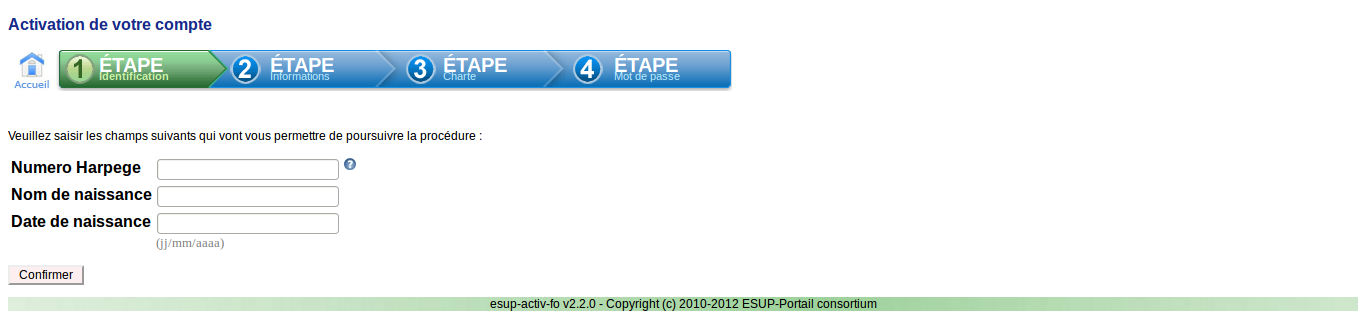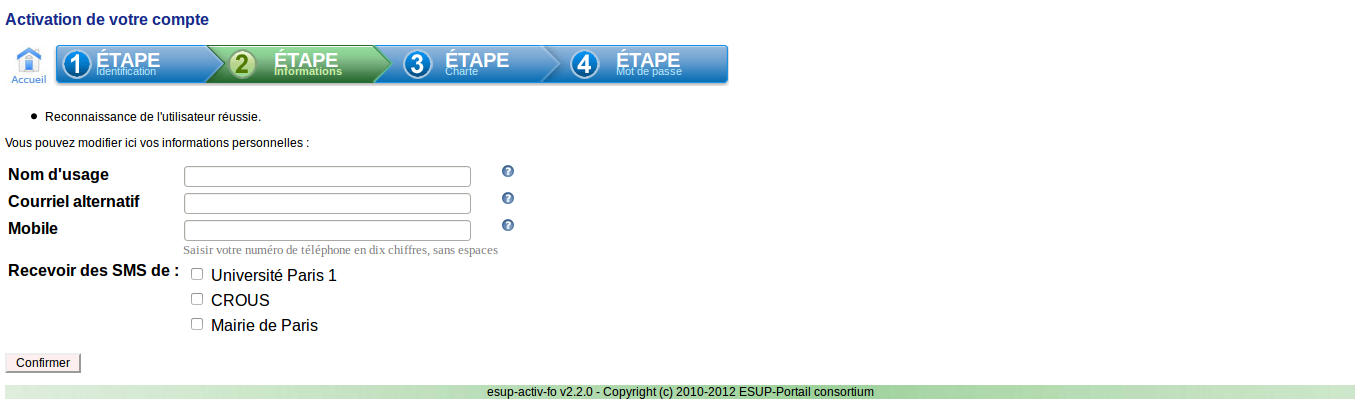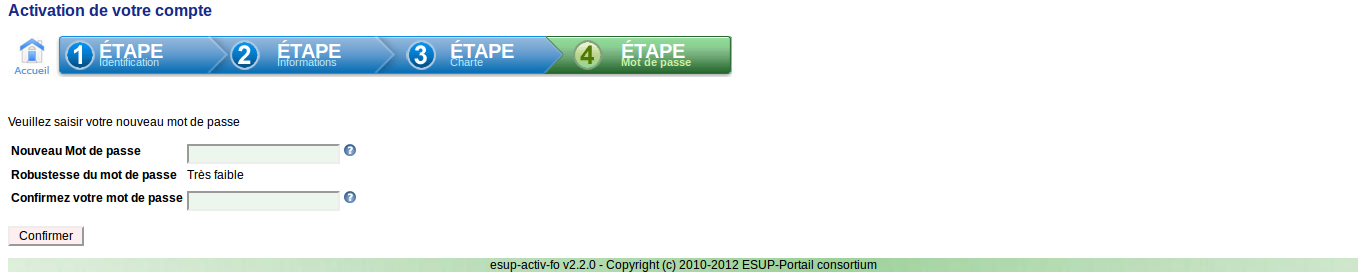Fonctionnement
L’application «esup-activ» permet aux nouveaux arrivants d'une entité, d'activer leurs comptes via internet. Elle fournit la fonctionnalité majeure de consultation et modification des données personnelles, en plus des procédures de changement et de réinitialisation de mot de passe et de changement d'identifiant.Son point d'entrée se fait via l'ENT dans le menu Mon compte Paris 1 et Vie administrative / Mon compte Paris 1 lorsque l'utilisateur est connecté.
...
Accueil
Les procédures "Modification des données personnelles", "Changement de mot de passe" et "Changement de login" sont communes à tout type de personnes (personnels, étudiants ou adhérent réseau pro).
...
Procédure d'
...
activation de votre compte
La procédure permet d'activer un compte d'un personnel, d'un étudiant, ou d'un adhérent réseau pro. Elle se déroule en 4 étapes. L'activation peut être effectuée si le compte est nouveau ou a été désactivé.
Compte personneEtape 1
La saisie des 3 champs est obligatoire. Cliquer sur le bouton Confirmer. Si l'identification est réussite on passe à l'étape 2, sinon des messages d'erreurs s'afficheront.
Etape 2
Les informations peuvent être modifiées. Le nom d'usage sera affiché dans l'annuaire de l'université. Le courriel alternatif sera utilisé pour vérifier l'identité en cas d'oubli du mot de passe. Le numéro de téléphone du mobile sera utilisé pour envoyer un SMS pour vérifier l'identité en cas d'oubli du mot de passe. La personne à la possibilité de recevoir des SMS de l'université, du CROUS ou de la Mairie de Paris. Cliquer ensuite sur le bouton Confirmer, pour passer à l'étape suivante.
Etape 3
Cocher la case à cocher d'acceptation de la charte, puis cliquer sur le bouton Confirmer pour passer à l'étape suivante.
Etape 4
Le mot de passe doit contenir au moins 8 caractères, composés de lettres minuscules, majuscules et des chiffre. Un indicateur de robustesse du mot de passe d'affiche ( Très faible, faible, moyen, fort). Cliquer sur le bouton Confirmer pour prendre en compte le mot de passe.
Le compte a bien été activé.
Compte personnel
- Etape1
La saisie des 3 champs est obligatoire. Cliquer sur le bouton Confirmer. Si l'identification est réussite on passe à l'étape 2, sinon des messages d'erreurs s'afficheront. - Etape2
Les informations peuvent être modifiées. Le nom d'usage sera affiché dans l'annuaire de l'université. Le courriel alternatif sera utilisé pour vérifier l'identité en cas d'oubli du mot de passe.
Le numéro de téléphone du mobile sera utilisé pour envoyer un SMS pour vérifier l'identité en cas d'oubli du mot de passe.
La personne à la possibilité de recevoir des SMS de l'université, du CROUS ou de la Mairie de Paris. Cliquer ensuite sur le bouton Confirmer, pour passer à l'étape suivante.
- Etape3
Cocher la case à cocher d'acceptation de la charte, puis cliquer sur le bouton Confirmer pour passer à l'étape suivante.
- Etape4
- Etape1
Le mot de passe doit contenir au moins 8 caractères, composés de lettres minuscules, majuscules et des chiffre.
Un indicateur de robustesse du mot de passe d'affiche ( Très faible, faible, moyen, fort). Cliquer sur le bouton Confirmer pour prendre en compte le mot de passe.
Compte
Compteétudiant
Interne à Paris 1
Externe à Paris 1
Compte
réseau
pro
L'écran
est
identique
à
celui
du
compte
étudiant
Paris
1,
...
Procédure de
...
Réinitialisation
...
de
...
mot
...
de
...
passe
...
(mot
...
de
...
passe
...
oublié)
...
Procédure de Modification des données personnelles
Procédure de Changement de mot de passe
Procédure de Changement de nom
...